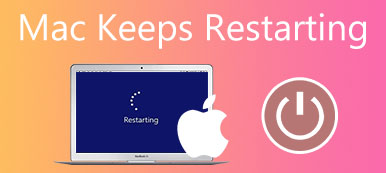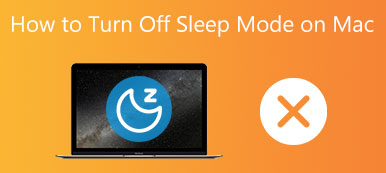"Min iMac har bare en sort skærm, jeg brugte den, så blev den pludselig bare sort, nogen forslag?"
Ifølge Apple skulle en sort skærm vises én eller flere gange, når din Mac starter op. Men hvis din Mac sætter sig fast på en sort skærm, skal du foretage en fejlfinding. Denne artikel forklarer, hvorfor fejlen opstår, og identificerer de løsninger, der kan hjælpe dig med at løse problemet Mac sort skærm udstede effektivt.
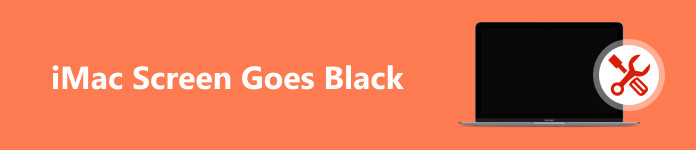
- Del 1: Hvorfor er min Mac-skærm sort?
- Del 2: 5 løsninger til at rette iMac Black Screen
- Del 3: Ofte stillede spørgsmål om iMac Screen Goes Black
Del 1: Hvorfor er min Mac-skærm sort?
Den sorte skærmfejl på Mac kan manifestere sig på flere måder, såsom ingen skærm, når du tænder for din bærbare computer, en sort Mac-skærm med en markør og en uventet sort skærm osv. De almindelige årsager til, at Mac-skærmen bliver sort, omfatter:
1. Utilstrækkelig opbevaring. Hvis du gemmer for mange data på din harddisk, har den ikke plads nok til at starte op i operativsystemet.
2. Softwarefejl, såsom forældet macOS, filsystem beskadiget og meget mere.
3. Batteriet er for lavt. Din iMac får ikke strøm nok til at køre.
4. Firmwarefejl. Hvis din firmware fejler, vil din computer køre forkert.
5. Eksterne enheder.
6. Hardwareskade.
Del 2: 5 løsninger til at rette iMac Black Screen
Løsning 1: Fjern periferiudstyr

Så længe din Mac-skærm er mørklagt, er den første ting, du skal gøre, at tage stikket ud af alle eksterne enheder, såsom printere, harddiske, ekstra skærme eller scannere. Sørg for, at din computer eller bærbare computer kun kører med et tastatur og en mus, og kun én skærm tilsluttet. Genstart derefter din Mac.
Løsning 2: Oplad din Mac

Hvis der opstår en sort skærm på din MacBook Air/Pro eller iMac på grund af lavt batteri, skal du straks oplade batteriet. Afhængigt af din enhedsmodel kan du oplade dit batteri med MagSafe 3 eller USB-C. Vent et øjeblik, og genstart derefter din Mac.
Løsning 3: Tving genstart din Mac
Hvis din MacBook Pro sætter sig fast på en sort dødsskærm, kan du tvinge enheden til at lukke ned og derefter genstarte den. Det kan hjælpe dig med at slippe af med den sorte skærm-fejl på din bærbare computer og få adgang til den som normalt.
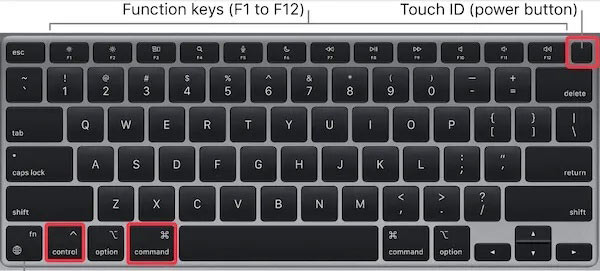
Tryk længe på kontrol + Kommando + Power knapper på dit tastatur, indtil din Mac lukker ned. Hold derefter nede Power knappen, og slip den, når du ser Apple-logoet.
Løsning 4: Start i fejlsikret tilstand
Sikker tilstand er en tilstand på Mac-computere og bærbare computere. Den kører kun de grundlæggende funktioner, når du starter din enhed. Det forhindrer Mac-skærmen i at blive sort på grund af malware eller softwarefejl.
Start en M1/M2 Apple Silicon Mac i fejlsikret tilstand:
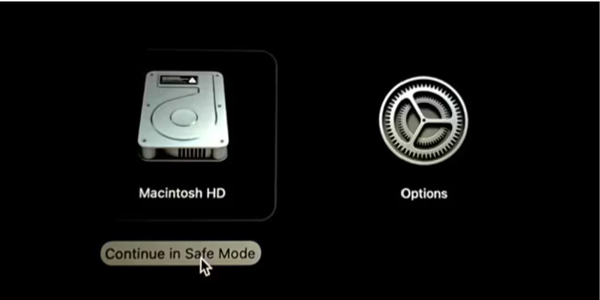
Trin 1 Luk din Mac helt.
Trin 2 Hold nede i Power knap. Når du ser en Fortsæt med at holde for opstartsmuligheder besked, hold knappen nede.
Trin 3 Slip af Power knappen, indtil du ser startmenuen. Klik på din boot-volumen. Tryk derefter på Flytte nøgle og klik Fortsæt i fejlsikret tilstand. Nu vil din Mac starte i fejlsikret tilstand.
Start en Intel Mac i fejlsikret tilstand:
Trin 1 Sluk din Mac, og tænd den igen.
Trin 2 Hold nede i Flytte tasten, når din Mac starter, indtil login-skærmen dukker op.
Trin 3 Log ind som normalt, og din Mac vil være i fejlsikret tilstand.
Løsning 5: Start fra macOS-gendannelse
Der er en indbygget reparationstjeneste på macOS kaldet macOS Recovery, som gendanner dit operativsystem, hvis noget går galt og fører til, at iMac ikke tænder eller sidder fast på en sort skærm. Derudover opgraderer den macOS til den nyeste version.
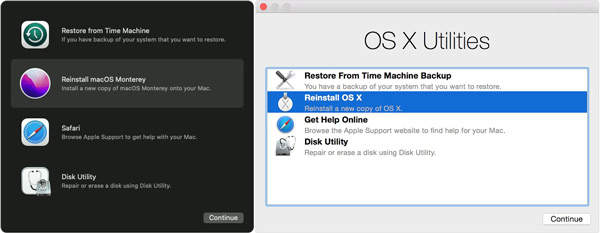
Trin 1 Sluk din Mac.
Hold derefter nede Power knappen, indtil du kommer ind på startskærmen på en Apple Silicon Mac. Klik på Indstillinger knappen, og tryk Fortsæt..
For en Intel Mac skal du tænde for din maskine og straks trykke på Kommando + R tasterne, indtil du ser Apple-logoet.
Trin 2 Når du bliver bedt om det, skal du logge ind på en administratorkonto.
Trin 3 Vælg Diskværktøj, og klik Fortsæt.. Vælg derefter dit systemdrev, og følg instruktionerne for at reparere din disk.
Bemærk: Hvis du vil opdatere din software, skal du trykke på Option + Kommando + R nøgler i gendannelsestilstand.
Bonustip: Sådan forhindrer du, at Mac-skærmen bliver sort
Ifølge vores forskning kan en Mac-computer støde på sort skærm, fordi din harddisk gemmer for meget cache, junk eller malware. Som følge heraf kan operativsystemet ikke fungere normalt. Selvom du har rettet Mac'ens sorte skærm, kan det ske igen. Er der nogen måde at undgå fejlen og holde din maskine sund? Svaret er Apeaksoft Mac Cleaner.

4,000,000 + Downloads
Ryd op i systemskrammel, klare cookies, store filer, afinstaller unødvendige apps osv. for at undgå den sorte skærm på Mac.
Se forhåndsvisning af junk, og vælg specifikke filer, der skal slettes.
Beskyt dine data og filer under processen.
Overvåg din Mac-ydelse, og hold den i god stand.
Flere tips til at vedligeholde din Mac-sundhed:
Sådan finder du og fjerner duplikerede filer på Mac
Sådan kontrolleres og fjernes virus fra din Mac
Del 3: Ofte stillede spørgsmål om iMac Screen Goes Black
Hvad er MacBook Pro's sorte dødsskærm?
Dødens sorte skærm er et problem på iMac, MacBook og andre Mac-computere. Når det sker, bliver din skærm helt sort, og du kan ikke se noget på din skærm.
Kan Apple reparere dødens sorte skærm?
Du kan prøve at ordne dødens sorte skærm på egen hånd ved at følge de løsninger, der er introduceret ovenfor, hvis problemet med den sorte skærm er forårsaget af et softwareproblem. For hardwareskader skal du reparere din enhed i en Apple Store.
Hvor meget koster det at reparere dødens sorte skærm?
Afhængigt af skaden varierer omkostningerne ved at reparere dødens sorte skærm fra flere til hundredvis af dollars.
Konklusion
Denne guide har forklaret, hvorfor din Mac-skærmen er mørklagt og hvordan man løser problemet med sort skærm på Mac i en række forskellige situationer. Du kan udføre vores fælles løsninger én efter én. Sammenlignet med at rette fejl, er det vigtigere at holde din maskine sund. Derfor delte vi et værktøj, Apeaksoft Mac Cleaner, for at undgå, at fejlen opstår igen. Hvis du har andre spørgsmål om dette emne, er du velkommen til at skrive dem ned under dette indlæg.